-
笔记本使用寿命,小编告诉你如何延长笔记本电池使用寿命
- 2018-07-02 11:01:16 来源:windows10系统之家 作者:爱win10
随着社会经济的发展,计算机网络技术的飞速发展,用户对移动办公的需求日益增加,越来越多的人们开始使用便携式笔记本进行办公。但是笔记本电池的使用寿命却成了笔记本使用过程中的一个短板。下面,小编给大家带来了延长笔记本电池使用寿命的方法。
如何延长笔记本电池使用寿命问题,无疑是困扰在广大电脑用户心头的一个难题。其实,笔记本电池除了自身质量问题,用户本身不当的使用也同样容易减少电池寿命。下面,小编给大家讲解如何延长笔记本电池使用寿命。
如何延长笔记本电池使用寿命
1)调节笔记本电脑屏幕亮度
就像手机一样,电池电量很大一部分用于屏幕显示。所以使用较暗的屏幕,是让电池续航更持久最简单有效的方法。

笔记本电池系统软件图解1
大多数笔记本都带有亮度调节键,以前的笔记本需要同时按住“Fn”键(function key)与厂商自设的亮度调节键,而现在 Windows 系统的笔记本只需轻按 F5 或 F6即可,MacBook 则相应的设置 F1 和 F2 键位上 。 (当然你也可以直接调节笔记本的电源选项)
2)关闭不必要的后台程序
当电脑启动时,它会自动运行很多程序,有时候你甚至注意不到。这些程序有的是必要的,而有些则完全可以关闭。这些程序都在无形中吃掉了一些电量,所以我们可以点击屏幕右下角的“显示隐藏图标”箭头来查看后台运行。同时你还可以通过 Ctrl + Alt + Delete 来开启任务管理器,查看哪些进程占用了过多的资源,并确保它不是必要运行的。
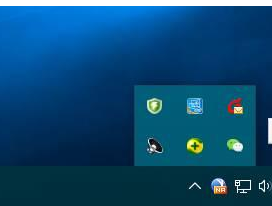
电池寿命系统软件图解2
3)不使用时,让你的笔记本进入睡眠或休眠状态
当我们在使用笔记本的时候,经常会有因为一些事情离开座位一段时间。如果你没有进行过设置的话,在这期间屏幕会保持亮着的状态,而后台程序也会一直运行。所以即使你这一段时间没有对笔记本进行任何操作,却仍在消耗着电池的电量。所以下次如果你再短时间离开的时候,先点击开始菜单>电源>睡眠/休眠。操作只需几秒,却可以让你的笔记本进行短暂的休息。
4)当不需要时,关掉键盘背光
如果想节省电量,你最好关掉键盘背光。当你处于光线充足的情况下,你完全可以通过笔记本的背光开关键关闭背光。虽然失去了炫酷的效果,但这绝对可以在无形中帮你延长电池的寿命。

电池寿命系统软件图解3
5)关闭 Wi-Fi 和蓝牙连接
如果不经常使用笔记本的 Wi-Fi 或蓝牙功能,你可以通过禁用连接,从而节省电量。如果你开启该功能,它则会不断地寻找可用信用,直至成功连接……

延长寿命系统软件图解4
可以通过“Fn”与组合键进行关闭,或点击屏幕右下角的 Wi-Fi 信号图标,手动关闭该功能。(部分笔记本在机身上也设有功能开关,可以直接控制)
6)拔掉不用的 USB 设备
大家可能意识不到,保持 USB 设备的链接也会加速消耗你的电量。移动硬盘、外接键盘等只要你暂时不用,就请把它从 USB 接口拔掉。你的笔记本电脑本身也具有限制 USB 电源的使用方案。要想到此选项,只需右键点击屏幕右下角的电池图标,然后打开“电源选项”。从电源选项”菜单上,点击高级选项,找到 USB 部分进行设置。

延长寿命系统软件图解5
误区一:电池电量用尽后再充满电
误区二:从不取下电池
误区三:充满电后仍接电源继续使用
误区四:电池需充满电或放光电来保存
以上就是关于延长笔记本电池使用寿命的经验。
猜您喜欢
- 正版win10重装系统教程方法2023-02-06
- 一键重装系统win10系统软件下载安装..2017-07-08
- win10应用怎么放到桌面的介绍..2022-04-01
- windows10 激活系统方法2017-08-10
- c盘空间不足处理方法2017-06-24
- win10家庭版激活工具最新版下载使用..2022-03-01
相关推荐
- win10快捷键大全 2020-06-06
- win10专业版正版价格是多少 2020-04-17
- 告诉你win10更新怎么关闭 2018-12-20
- win10怎么分区,小编告诉你win10怎么对.. 2018-04-13
- 更新到win11怎么退回win10的教程.. 2022-04-15
- 360win10升级助手关闭的方法 2022-08-01





 魔法猪一健重装系统win10
魔法猪一健重装系统win10
 装机吧重装系统win10
装机吧重装系统win10
 系统之家一键重装
系统之家一键重装
 小白重装win10
小白重装win10
 电脑公司 ghost xp_sp3 稳定装机版 2018.04
电脑公司 ghost xp_sp3 稳定装机版 2018.04 QQ音乐2013绿色版(QQ音乐2013广告版)下载
QQ音乐2013绿色版(QQ音乐2013广告版)下载 雨林木风Ghost Win10系统下载32位专业版v1812
雨林木风Ghost Win10系统下载32位专业版v1812 雨林木风Win10专业版64位系统下载v1903
雨林木风Win10专业版64位系统下载v1903 2013网盘搜索神器v1.0下载(各大网盘资源搜索神器)
2013网盘搜索神器v1.0下载(各大网盘资源搜索神器) 美图秀秀v3.8(美图秀秀官方下载)
美图秀秀v3.8(美图秀秀官方下载) 系统之家win1
系统之家win1 EssentialPIM
EssentialPIM 小白系统ghos
小白系统ghos New Tab Redi
New Tab Redi 雨林木风Win8
雨林木风Win8 深度技术win1
深度技术win1 日日听收音机
日日听收音机 多屏互动浏览
多屏互动浏览 IceCat(冰猫
IceCat(冰猫 粤公网安备 44130202001061号
粤公网安备 44130202001061号